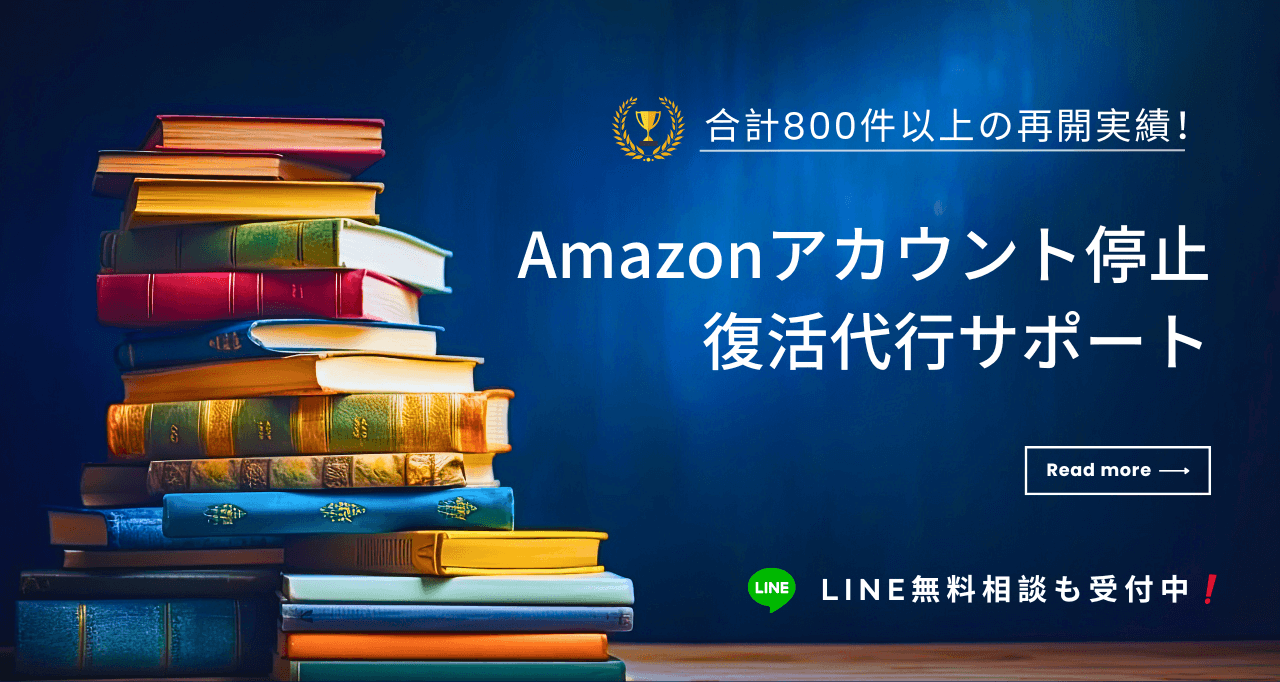
WordPressでメディアページが大量にインデックスされた!削除方法をご紹介。

どうも! 吉田航基(@with_seller)です。
今回はWordPressでメディアページが大量にインデックスされていた時の対処法です!
これがあるとアドセンス審査不合格の原因となったり、SEOに悪影響を及ぼします。
 ひよこ
ひよこほんと!? すぐ消さないと!
 吉田航基
吉田航基今回はその方法をご紹介します
アドセンス審査 個別合格サポート
まだ合格できていない方はこちらの個別サポートもチェック!
Content
「インデックス」の基礎知識

まずはインデックスについての解説です。
あなたはブログがどうやって検索に表示されるようになるか知っていますか?
 ひよこ
ひよこブログを更新すれば勝手に検索結果に表示されるんでしょ?
 吉田航基
吉田航基Googleもそこまで暇じゃないよ…
実はGoogleにサイト情報を送信しない限り、あなたのブログは検索結果に表示されることはないんです!それをインデックスといいます。
これをやらないと、永遠にあなたのブログは検索流入が0です
そんなインデックス(検索結果に表示されているかどうか)がちゃんとされているかを調べる方法はこちらです。
まずは「site:自分のURL」でGoogle検索してみましょう。この方法で実際にGoogleに反映されているブログ情報を確認することができます。
僕のブログの場合なら「site:https://hibi-create.com」ですね。
「記事やカテゴリ・日付ページ」のみ
画像だけのページが存在する
調べた時「あれ、なんだこのページ?」というページがあったら、Googleの認識とずれている証拠です。記事の質や記事数に問題がないのにアドセンス審査に落ちている方などは、このインデックスを疑ってみましょう!
今回はその中でも「画像だけのページ」が見つかった際の対処法を解説します。
ちなみに全く自分のブログが検索に出ない人はインデックスできていないか、Yahoo検索でsite:を検索しています。
WordPressメディアページを削除しよう

次にメディアページを解説していきます。
 ひよこ
ひよこまずはメディアページって何?
 吉田航基
吉田航基つまり画像だけのページです
WordPressでは、設定をミスるとなぜか大量に画像だけのメディアページが出現することがあります。
要するに画像だけのゴミページなので価値は0に等しいです。そのまま残しておくとブログ自体の価値が下がりかねないので、徹底的に潰すことが必要です。
なぜ発生するのか
 ひよこ
ひよこなんで画像ページが発生するの?
一番の原因は「All In One SEO Pack」というプラグインにありました。
このプラグインの設定ミスによって、中身のない画像ページをひたすらGoogleに送信していたようなんです。
僕自身、そのプラグインを昔使っていたせいで、大量に画像ページが存在していました。その数なんと50件以上!
そのため削除ツールを使って画像ページを消滅させることにしました。
削除方法は3手順でOK
今回はメディアページのインデックス削除方法を、分かりやすく3手順にまとめました。
① プラグインの設定ミスを直す
まずはプラグイン設定を見直し、メディアページの発生を防ぎましょう。
具体的な方法はこちらのサイトが参考になりますよ。これをしないと永遠に画像だけのページが生まれ続けます。
② メディアページを404エラーにする
次にメディアページを404エラー化しましょう。
メディアページはそのままだと消せませんが、先に404エラーページにしておいてから、サーチコンソールの削除リクエスト機能を使えば簡単に削除することができます。
具体的にはWordPressの管理画面にログインして作業していきます。
- メディア>ライブラリを開く
- ファイル名検索で問題画像を探す
- 「完全に削除する」をクリック
 吉田航基
吉田航基先に画像保存してから削除しましょう
これで全てのメディアページを404エラー化することができました!
③ URL削除ツールを使用
あとは「site:」で表示されている404エラーページを軒並み削除しましょう。参考サイトはこちらです。
WordPressメディアページ対処法まとめ

以上、WordPressのメディアページの削除方法まとめでした。
あってもデメリットしかないので、今回の方法を使ってさっさと404エラーに飛ばしてしまいましょう。Googleの評価が上がるきっかけになりますよ。
ちなみに僕は、今回の画像(メディア)ページのインデックスの削除がきっかけでアドセンス審査に無事合格することができました。
2月16日追記:アドセンスの壁さんのサイトでは「Hello the world」というWordPressのサンプルページを削除したら合格したとの報告が記載されています。
アドセンス審査 個別合格サポート
まだ合格できていない方はこちらの個別サポートもチェック!
 ひよこ
ひよこ他にアドセンス審査についての記事はないの?
 吉田航基
吉田航基アドセンス審査対策カテゴリに網羅されてるよ!

